Создание или удаление удержания In-Place в Exchange 2013
Применимо к: Exchange Server 2013
Запрет на удаление позволяет сохранить все содержимое почтового ящика, в том числе удаленные элементы и исходные версии измененных элементов. Все такие элементы почтового ящика возвращаются при поиске Обнаружение электронных данных на месте. При размещении In-Place удержания в почтовом ящике пользователя содержимое соответствующего архивного почтового ящика (если он включен) также помещается на удержание и возвращается в поиске eDiscovery.
Что нужно знать перед началом работы
Предполагаемое время для завершения: 5 минут.
Для выполнения этой процедуры (процедур) необходимы соответствующие разрешения. Сведения о необходимых разрешениях см. в записи "Удержание на месте" в разделе Политика обмена сообщениями и разрешения на соответствие требованиям .
В зависимости от топологии Active Directory и времени задержки репликации включение удержания на месте может занять до часа.
Как упоминалось ранее, при размещении In-Place удержания в почтовом ящике пользователя содержимое архивного почтового ящика пользователя также помещается на удержание. Если поместить In-Place удержание в локальный основной почтовый ящик в гибридном развертывании Exchange, облачный архивный почтовый ящик (если он включен) также будет помещен на удержание.
Если при хранении на месте для пользователя указано несколько сценариев хранения, поисковые запросы от сценариев хранения на основе запроса объединяются (с помощью операторов OR ). В этом случае максимальное количество ключевых слов во всех сценариях хранения на основе запроса, назначенных для почтового ящика, не должно превышать 500. Если ключевых слов больше, на хранение помещается все содержимое почтового ящика, а не только то, которое соответствует критериям поиска. Все содержимое удерживается, пока общее количество ключевых слов не станет равно или меньше 500.
Создание удержания на месте
Использование EAC для создания удержания на месте
Перейдите в раздел Управление соответствием> наместе обнаружение электронных данных & удержание.
Щелкните Новый

В разделе Обнаружение электронных данных на месте и удержание на странице Имя и описание введите имя и необязательное описание поиска, а затем нажмите кнопку Далее.
На странице Почтовые ящики и общедоступные папки выберите расположение содержимого, которое нужно хранить на месте, и нажмите кнопку Далее.
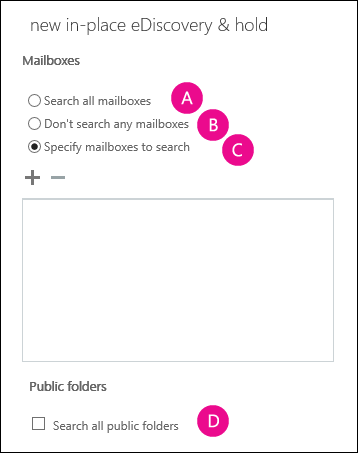
Поиск по всем почтовым ящикам. Этот параметр нельзя выбрать, чтобы создать In-Place удержание. Можно выбрать этот параметр для обнаружения электронных данных, которые хранятся на месте, но чтобы создать запрос для хранения на месте, следует выбрать нужные почтовые ящики.
Не искать почтовые ящики. Выберите этот параметр при создании In-Place удержания исключительно для общедоступных папок.
Укажите почтовые ящики для поиска. Выберите этот параметр и нажмите кнопку Добавить
 Чтобы выбрать почтовые ящики или группы рассылки, которые нужно разместить на удержании.
Чтобы выбрать почтовые ящики или группы рассылки, которые нужно разместить на удержании.На странице Поисковый запрос заполните следующие поля, а затем нажмите кнопку Далее:
Включить все содержимое почтового ящика пользователя Нажмите эту кнопку, чтобы поместить все содержимое в выбранные почтовые ящики на удержание.
Фильтрация на основе условий Нажмите эту кнопку, чтобы указать критерии поиска, включая ключевые слова, даты начала и окончания, адреса отправителя и получателя, а также типы сообщений. В случае применения удержания на основе запроса сохраняются только элементы, которые соответствуют условиям поиска.
Совет
При помещении общедоступных папок на хранение на месте также сохраняются электронные сообщения, связанные с процессом синхронизации иерархии общедоступных папок. Это может привести к тому, что сохраняться будут тысячи элементов электронной почты, связанных с синхронизацией иерархии. При этом может исчерпаться квота хранилища для папки "Элементы с возможностью восстановления" в почтовых ящиках общедоступных папок. Чтобы избежать этого, можно создать In-Place удержание на основе запроса и добавить в поисковый запрос следующую
property:valueпару: >NOT(subject:HierarchySync*)> в результате любое сообщение (связанное с синхронизацией иерархии общедоступных папок), содержащее фразу HierarchySync в строке темы, не помещается на удержание.На странице Параметры удержания на месте установите флажок Поставить содержимое выбранных почтовых ящиков, соответствующее поисковому запросу, на удержание, а затем выберите один из следующих параметров:
Хранить неопределенное время Выберите этот пункт, чтобы удерживать элементы, возвращенные операцией поиска, в течение неопределенного периода. Такие элементы будут храниться до удаления почтового ящика из поиска или до удаления поиска.
Указание количества дней хранения элементов относительно даты их получения Нажмите эту кнопку, чтобы удерживать элементы в течение определенного периода. Например, эту функцию можно использовать, если для вашей организации необходимо, чтобы все сообщения сохранялись на протяжении не менее семи лет. Можно использовать хранение на месте на основе времени вместе с политикой хранения, чтобы убедиться, что через семь лет элементы будут удалены. Дополнительные сведения о политиках хранения см. в статье Теги хранения и политики хранения.
Использование командной консоли для создания удержания на месте
В этом примере создается In-Place удержание с именем Hold-CaseId012 и добавляется почтовый ящик joe@contoso.com в удержание.
Важно!
Если не указать дополнительные параметры поиска для удержания на месте, все элементы в указанных исходных почтовых ящиках ставятся на удержание. Если не указать параметр ItemHoldPeriod , элементы помещаются на удержание на неопределенный срок или до тех пор, пока почтовый ящик не будет удален из удержания или удержание не будет удалено.
New-MailboxSearch "Hold-CaseId012"-SourceMailboxes "joe@contoso.com" -InPlaceHoldEnabled $true
Подробные сведения о синтаксисе и параметрах см. в разделе New-MailboxSearch.
Как проверить, все ли получилось?
Чтобы проверить, успешно ли создано удержание на месте, выполните одно из следующих действий:
Используйте EAC, чтобы убедиться, что удержание на месте отображается в списке Обнаружение электронных данных на месте и удержание.
Используйте командлет Get-MailboxSearch, чтобы получить операцию поиска в почтовых ящиках и проверить параметры поиска. Пример извлечения результатов поиска в почтовых ящиках см. в примерах использования командлета Get-MailboxSearch.
Удаление удержания на месте
Важно!
В Exchange 2013 поиск в почтовых ящиках можно использовать для In-Place удержания и In-Place обнаружения электронных данных. Вы не можете удалить поиск в почтовом ящике, используемый для In-Place удержания. Сначала необходимо отключить In-Place Удержание, сняв флажок Разместить содержимое, соответствующее поисковому запросу, в выбранных почтовых ящиках на удержание на странице параметров удержания на месте или установив для параметра InPlaceHoldEnabled значение $false в оболочке. Можно также удалить почтовый ящик с помощью параметра SourceMailboxes, указываемого для поиска.
Использование EAC для удаления удержания на месте
Перейдите в раздел Управление соответствием> наместе & удержание электронных данных.
В представлении списка выберите In-Place Удержание, которое требуется удалить, и нажмите кнопку Изменить

В свойствах разделах Обнаружение электронных данных на месте и удержание на странице Удержание на месте снимите флажок Поставить содержимое выбранных почтовых ящиков, соответствующее поисковому запросу, на удержание, а затем нажмите кнопку Сохранить.
Выберите In-Place Удержание еще раз в представлении списка и нажмите кнопку Удалить

В окне предупреждения нажмите кнопку Да, чтобы удалить поиск.
Использование консоли для удаления удержания на месте
В этом примере сначала отключается удержание Hold-CaseId012, а затем удаляется поиск в почтовых ящиках.
Set-MailboxSearch "Hold-CaseId012" -InPlaceHoldEnabled $false
Remove-MailboxSearch "Hold-CaseId012"
Подробные сведения о синтаксисе и параметрах см. в разделе Set-Mailboxsearch.
Как проверить, все ли получилось?
Чтобы убедиться в том, что вы успешно удалили удержание на месте, выполните одно из следующих действий:
Используйте EAC, чтобы убедиться, что In-Place Удержание не отображается в представлении списка вкладки & удержания & обнаружения электронных данных на месте .
Используйте командлет Get-MailboxSearch для получения всех операций поиска в почтовых ящиках и убедитесь, что среди них удаленного поиска. Пример извлечения результатов поиска в почтовых ящиках см. в примерах использования командлета Get-MailboxSearch.